خوش آموز درخت تو گر بار دانش بگیرد، به زیر آوری چرخ نیلوفری را
برطرف کردن مشکل No Battery Detected و شناسایی نشدن باتری در لب تاپ
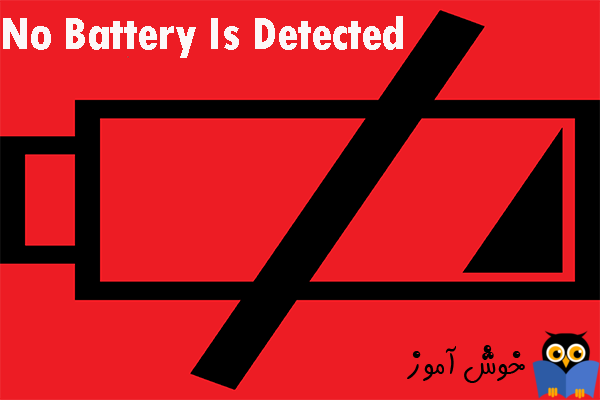
یکی از ارورهای عمومی ای که بسیاری از کاربران ویندوزی که لب تاپ دارند با آن مواجه شده اند، پیغام No battery detected می باشد. در این مقاله کوتاه قصد داریم که به راه حل های آن بپردازیم. اگر این مشکل را دارید و با آن روبرو هستید، از راه حل های ساده گردآوری شده در این پست استفاده کنید.

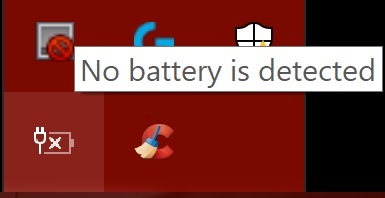
کابل برق شارژر و همینطور باتری را از لب تاپ جدا کنید. سپس دوباره باتری و شارژر را به لب تاپ وصل کنید.
اکنون لب تاپ ر اروشن کرده و وضعیت شناسایی باتری در ویندوز را بررسی کنید.
در این بخش باتری دستگاه خود را خواهید دید. اگر فلش مشکی رنگ روی آیکون باتری وجود داشت به معنی غیرفعال شدن باتری است. مانند تصویر زیر روی باتری کلیک راست کرده و گزینه Enable device را کلیک کنید.
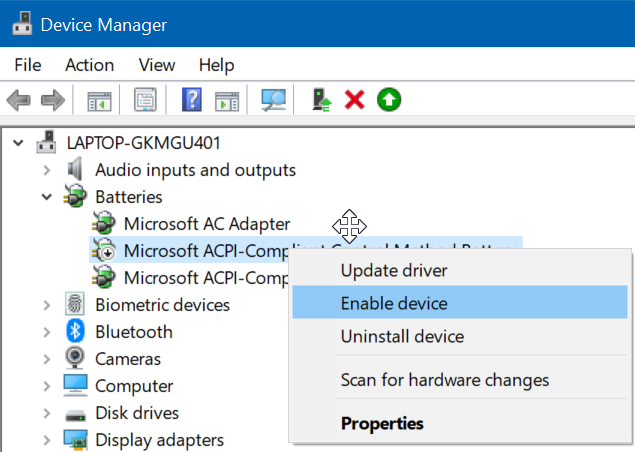
پس پنجره Run را باز کرده و دستور control.exe /name Microsoft.Troubleshooting را در آن وارد و Enter کنید.
در فرم باز شده، لیستی از ابزارهای troubleshooter که در خود ویندوز وجود دارد را مشاهده خواهید کرد.
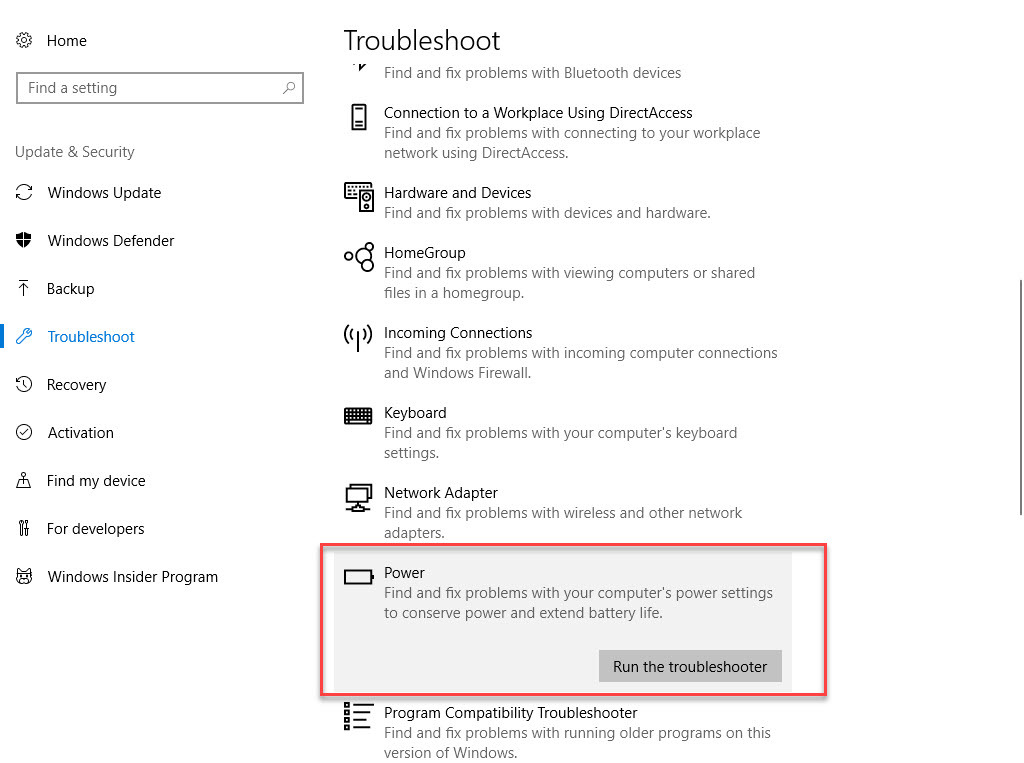
گزینه Power را انتخاب کرده و دکمه Run the troubleshooter را کلیک کنید.
مراحل را Next کنید تا ابزار شروع به اسکن و شناسایی مشکل در سیستم تان کرده و در صورت امکان اقدام به حل مشکل کند.
ضمن اینکه با استفاده از نرم افزارهای بروزرسانی درایور، درایورهایی که در سیستم تان نیاز به آپدیت داشته باشند را می توانید به راحتی آپدیت کنید. در لینک های زیر در خصوص برخی از این نرم افزارهای توضیح داده شده است که اگر با طرز کار و کلا این برنامه ها آشنایی ندارید، می توانید از لینک های زیر کمک بگیرید:
بروزرساني اتوماتيک درايور در ويندوز با استفاده از نرم افزار TweakBit™ Driver Updater
دانلود و آپديت درايورها در ويندوز با نرم افزار Smart Driver Updater
آپديت ساده و آسان درايورهاي ويندوز با نرم افزار Driver Talent
بروزرساني درايورها در ويندوز با ابزارهاي رايگان

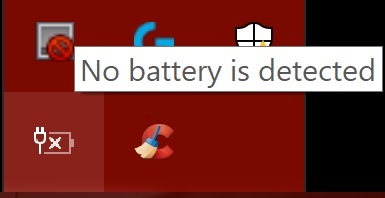
قبل از هر کاري بهتر است از سيستم تان Restore point تهيه کنيد.
Reinstall your battery
در بسیاری از موارد ، ارتباط ضعیف بین باتری و مادربرد دلیل اصلی این مشکل است. برای دیدن اینکه آیا این مشکل برای شما پیش آمده است یا نه ، باید باتری خود را دوباره نصب کنید. در اینجا نحوه انجام این کار، لب تاب را Shutdown کنید.کابل برق شارژر و همینطور باتری را از لب تاپ جدا کنید. سپس دوباره باتری و شارژر را به لب تاپ وصل کنید.
اکنون لب تاپ ر اروشن کرده و وضعیت شناسایی باتری در ویندوز را بررسی کنید.
Check your battery in Device Manager
شاید باتری در کنسول Device Manager ویندوز غیرفعال شده باشد. پس به کنسول Device Manager ویندوز وارد شوید و به قسمت Batteries بروید.در این بخش باتری دستگاه خود را خواهید دید. اگر فلش مشکی رنگ روی آیکون باتری وجود داشت به معنی غیرفعال شدن باتری است. مانند تصویر زیر روی باتری کلیک راست کرده و گزینه Enable device را کلیک کنید.
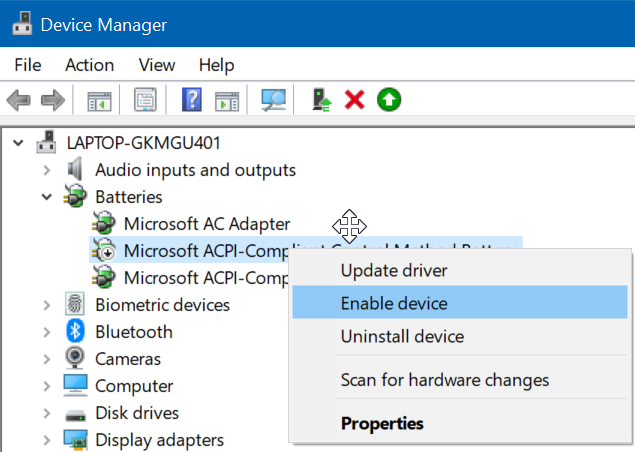
Run the power troubleshooter
یکی دیگر از کارهایی که در خصوص مشکل مذکور باید انجام دهیم این است که از power troubleshooter خود ویندوز استفاده کنیم تا مشکل توسط این ابزار شناسایی و در صورت امکان برطرف شود(تصویر مربوط به ویندوز 10 می باشد).پس پنجره Run را باز کرده و دستور control.exe /name Microsoft.Troubleshooting را در آن وارد و Enter کنید.
در فرم باز شده، لیستی از ابزارهای troubleshooter که در خود ویندوز وجود دارد را مشاهده خواهید کرد.
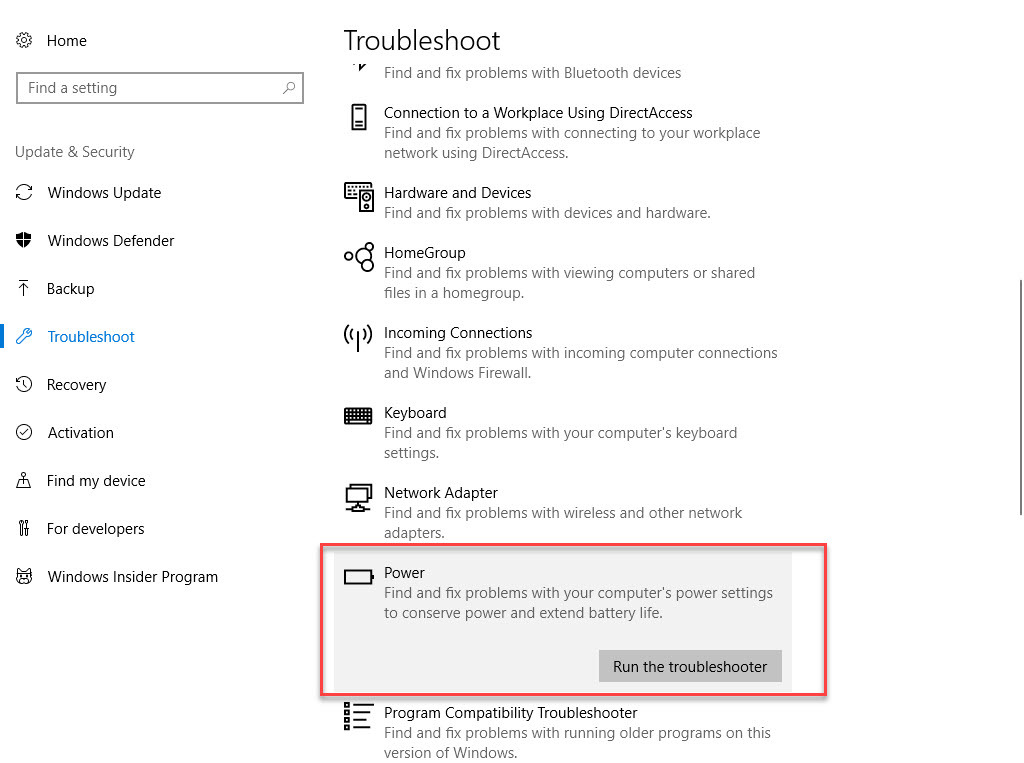
گزینه Power را انتخاب کرده و دکمه Run the troubleshooter را کلیک کنید.
مراحل را Next کنید تا ابزار شروع به اسکن و شناسایی مشکل در سیستم تان کرده و در صورت امکان اقدام به حل مشکل کند.
Update your battery driver
حتی ممکن است مشکل به دلیل درایور باتری لب تاپ باشد. می توانید به وب سایت سازنده لب تاپ مراجعه کرده و درایور لب تاپ که متناسب با مدل لب تاپ و متناسب با ویندوزی که نصب کرده اید را دانلود و نصب کنید.ضمن اینکه با استفاده از نرم افزارهای بروزرسانی درایور، درایورهایی که در سیستم تان نیاز به آپدیت داشته باشند را می توانید به راحتی آپدیت کنید. در لینک های زیر در خصوص برخی از این نرم افزارهای توضیح داده شده است که اگر با طرز کار و کلا این برنامه ها آشنایی ندارید، می توانید از لینک های زیر کمک بگیرید:
بروزرساني اتوماتيک درايور در ويندوز با استفاده از نرم افزار TweakBit™ Driver Updater
دانلود و آپديت درايورها در ويندوز با نرم افزار Smart Driver Updater
آپديت ساده و آسان درايورهاي ويندوز با نرم افزار Driver Talent
بروزرساني درايورها در ويندوز با ابزارهاي رايگان
Update your BIOS
بروزرسانی بایوس یکی دیگر از گام های مهمی است که راستای رفع مشکل مذکور باید بردارید. انجام اینکار حساسیت بسیار بالایی دارد و اصلا جای اشتباه در آن وجود ندارد و باید با دقت تمام اینکار را انجام دهید. توصیه می شود که اگر در کار با سیستم مهارت کافی ندارید، حتما از مراکز گارانتی یا مراکز تعمیر معتبر و یا فردی که از مهارت کافی برخوردار است، کمک بگیرید.




نمایش دیدگاه ها (0 دیدگاه)
دیدگاه خود را ثبت کنید: